Debe comprender la buena organización de objetos en 3DCoat (Piense lo mismo para Max y Maya).
– el objeto es solo un conjunto de polígonos; es independiente de los conjuntos UV .
– los materiales también son conjuntos de polígonos; por lo general, el conjunto UV contiene varios materiales.
– Los conjuntos UV corresponden a texturas. Ellos, en general, existen independientemente en los objetos.
– existen capas a través de todos los objetos y conjuntos de UV .
Entonces, si bake objetos en la sala de pintura desde la sala de retopo , se crea un objeto, materiales que corresponden a poli-grupos (panel Objetos de pintura) y conjuntos UV que corresponden a conjuntos UV en la sala de retopo (panel Materiales de superficie).
Cada retopo bake → pintura crea este conjunto. Entonces, los objetos y los conjuntos UV pueden estar relacionados, pero no es una correspondencia 1: 1.
Si hace algunas piezas de retopo simples y bake, obtendrá un objeto, material y conjunto UV . Mejor si al menos los conjuntos UV tendrán nombres únicos. Si bake objetos desde el menú Archivo, creará objetos, materiales y conjuntos UV adicionales.
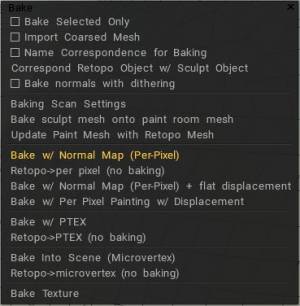
Hornear solo seleccionados: hornee en la sala de pintura solo las caras seleccionadas actualmente.
Import malla gruesa: hornee una malla en la sala de pintura con el número de polígonos especificado.
Use la correspondencia de nombres para hornear: asegura que solo los grupos Retopo que tengan el mismo nombre que sus contrapartes de Voxel Layer se horneen en la sala de pintura. Puede usar esta opción para simplificar la Baking de objetos Sculpt si los nombres de los objetos Retopo corresponden a los nombres de los objetos Sculpt. Si marca la opción, cada objeto Retopo se horneará usando solo el objeto Sculpt del mismo nombre y sus hijos.
Corresponder Objeto Retopo con Objeto Esculpir: Esta función ayudará a encontrar Objetos Retopo con Objetos Esculpir correspondientes. Si hay objetos correspondientes con nombres similares, el objeto Retopo bake solo los detalles del objeto Sculpt con el mismo nombre.
Hornear normales con tramado:
Inicio rápido: Retopo Baking : este video demuestra el conjunto de herramientas de Retopo Baking .
Configuración de escaneo de Baking
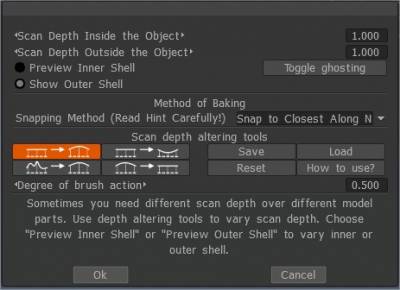
Import objeto para Painting Per Pixel
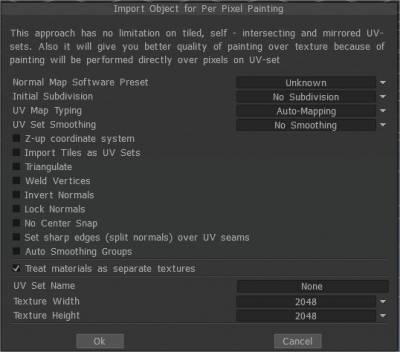
Ajuste preestablecido de software de mapa normal:
Subdivisión inicial: establezca la subdivisión inicial del objeto para una apariencia más suave (si es necesario).
Tipo de UV-mapping : mantenga el UV original o elija Mapeo automático.
Suavizado UV: esta opción solo funciona si subdivide el modelo durante la import.
Sistema de coordenadas Z-up Sistema de coordenadas basado en Z-up para compatibilidad con Rhino, 3DS-Max y otras aplicaciones con eje Z hacia arriba.
Import mosaicos como conjuntos UV . Import mosaicos UV separados como conjuntos UV separados.
Triangular: triangule una malla para evitar fallas de UV .
Weld Vertices Suelda vértices separados que están en el mismo punto en el espacio.
Invertir normales
Bloquear normales No recalcular los normales; use normales directamente desde el archivo de objeto. Si subdivide la malla, esta opción se ignorará.
No ajustar los vértices de subdivisión a la superficie: esta opción ayuda a evitar ajustar la malla subdividida a la superficie de la malla de alto contenido de polígonos. Hace que la malla Layer0 sea muy suave. En este caso, todo el desplazamiento (mapas normales) se colocará en capas superiores. Esta opción es muy útil si export una malla de baja poli y un displacement map.
Ningún Center Snap 3D-Coat intenta mover un cuadro delimitado del modelo al origen de la escena de forma predeterminada. Marque esta casilla si desea import el modelo tal cual, sin ningún tipo de centrado.
Establecer bordes afilados (normales divididos) sobre costuras UV
Grupos de suavizado automático: Esta opción permite la creación de grupos de suavizado automáticamente. Especificando el valor en la opción “Ángulo máximo” responsable del ángulo máximo entre caras cuando el borde se vuelve nítido, es necesario activar la opción Grupos de suavizado automático. Para usar esta opción, active los grupos de Suavizado automático.
Tratar los grupos poli como objetos de pintura
En este modo, cada material del objeto se tratará como un conjunto UV separado (textura separada) independientemente de los conjuntos UV iniciales. Si anula la selección de “Tratar grupos de poli como objetos de pintura, sus capas de objetos de pintura o grupos de poli se convertirán en materiales de superficie, y ahora solo tendrá un objeto de pintura pero con varios materiales de superficie. Cambie el nombre de su objeto Paint como un nombre combinado de todas las capas de Poly Groups.
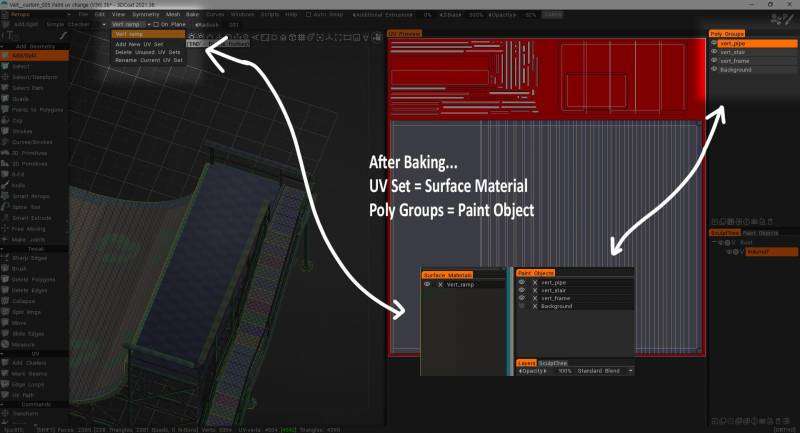
Nombre del conjunto de UV: Ingrese el nombre del conjunto de UV.
Ancho de la textura: establece el ancho de la textura.
Altura de la textura: establece la altura de la textura.
• Nota: si su tarjeta de video tiene menos de 2GB de Vram, debe evitar texturas mayores a 2000 x 2000.
Opciones de Baking
Hornear la malla de esculpir en la malla de la sala de pintura: este comando bake los cambios en el objeto de la sala de esculpir en el objeto de la sala de pintura y actualizará las capas de pintura en el proceso. Las capas de pintura anteriores se conservarán (siempre que sea posible), mientras que a los mapas recién horneados se les asignarán nuevas capas. Este comando toma el objeto de la escena de pintura como una malla retopo y hornea los detalles y el color de la escena Sculpt al objeto pintado.
Actualizar Paint Mesh con Retopo Mesh: este comando reemplazará los objetos de Paint Room actualmente visibles con Retopo Mesh visibles.
Permite actualizar mapas normales y capas de color relacionadas con los volúmenes. Preste atención a que las áreas pintadas en la malla esculpida sobrescribirán las áreas pintadas en el objeto de la sala de pintura. Funciona solo para el enfoque de pintura per-pixel . Así que tenga cuidado para evitar perder datos.
Se requiere un conjunto UV , pero si no ha asignado un conjunto UV , se generará automáticamente.
Se mantendrán las capas, pero los rayos UV de la malla de retopo deben ser similares a la malla de la sala de pintura. La operación no se puede deshacer, por lo que le recomendamos que guarde la escena antes de intentar reemplazar la geometría.
Hornear con mapa normal (Per-Pixel) : hornee la malla Retopo del grupo Retopo seleccionado actualmente en la sala de pintura y el panel “Objetos” para texturizar utilizando el método “Per-Pixel”. Los detalles se hornean como un mapa normal en una capa especial. El desplazamiento no se horneará.
Se presenta un cuadro de diálogo que permite Import objetos para Painting Per Pixel .
Retopo → per pixel (sin hornear): hornee solo la geometría de Retopo sin proyectar detalles en la sala de pintura y el panel de objetos para pintar per-pixel .
Hornear con mapa normal (Per Pixel) + desplazamiento plano: hornear objetos para pintar per-pixel y bake normal map en capas especiales.
El desplazamiento se horneará como un desplazamiento plano para cada triángulo. La capa “FlatDisplacement” estará oculta y disponible para export .
Hornear con Painting Per Pixel con desplazamiento: Baking la pintura con desplazamiento per pixel puede producir un resultado incorrecto en algunos casos porque la pintura per pixel funciona mal para el desplazamiento profundo.
Hornear con Ptex : Toma la malla como se define en el Grupo Retopo para un objeto y la hornea en la Sala de Pintura y el Panel de “Objetos”, preparándola para las operaciones de texturizado usando el método Ptex .
Retopo →PTEX (sin hornear): hornee solo el “casco” exterior del objeto Retoped en la sala de pintura y el panel de objetos para texturizar usando el método Ptex .
Hornear en la escena (Microvertex) : hornee el parche en la escena. Esta operación requiere un conjunto UV . El parche se proyectará (cocinará) sobre la malla anterior y se conservará la estructura de la capa. Prepara la malla para texturizar utilizando el método “Micro-Vertex”.
Retopo → microvertex (sin hornear): prepara la malla Retopo para texturizar utilizando el método “Micro-Vertex”, pero usa solo la forma “cruda” de la malla y no realiza operaciones de “horneado”. Fusiona el resultado en la Sala de pintura y el panel “Objetos”.
Exportación de un mapa de desplazamiento : un video paso a paso que muestra cómo traer un objeto con UV de baja poli y esculpir detalles adicionales en él, luego cómo bake un displacement map y verlo en el modelo de baja poli de Industry Tuts .
Cómo bake mapas de desplazamiento
Un breve tutorial que muestra cómo bake y export mapas de desplazamiento en 3DCoat.
Herramienta Baking texturas
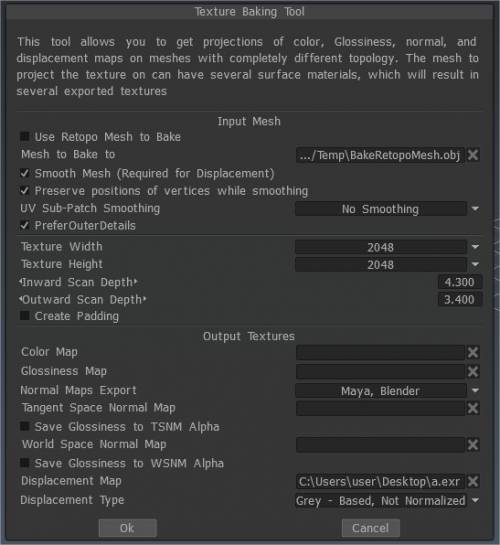
Hornear textura (obsoleto): invoca la herramienta de Baking de texturas , que le permite bake las texturas difusa, especular, normal y de desplazamiento ya aplicadas a su Retopo “horneada” en un archivo de malla poligonal externo similar.
Tutoriales
Herramientas de Baking de texturas : este video antiguo muestra algunas mejoras/adiciones de horneado de texturas a partir de 3DCoat V4 (actualmente desactualizado).
Baking de texturas : este video demuestra el proceso de Baking de texturas en 3DCoat. Explicar en términos generales cómo funciona normalmente el proceso, incluido el Baking de textura secuencial.
Versión anterior del cuadro de diálogo Configuración de horneado para V4 : este video continúa la demostración del proceso de Baking/fusión de texturas en la sala de pintura. Cubre el cuadro de diálogo “Configuración de escaneado de horneado” en detalle, dónde encontrar el pdf de la “Guía de Baking feliz” y cómo limpiar la sala de pintura (para evitar mallas duplicadas y capas de pintura) al volver a intentar bake.
EDITAR: a partir de la compilación 4.0.10, ya no es necesario salir del cuadro de diálogo Configuración de horneado para cambiar los mapas UV al aplicar “Zonas” locales al modelo.
 Español
Español  English
English Українська
Українська Deutsch
Deutsch Français
Français 日本語
日本語 Русский
Русский 한국어
한국어 Polski
Polski 中文 (中国)
中文 (中国) Português
Português Italiano
Italiano Suomi
Suomi Svenska
Svenska 中文 (台灣)
中文 (台灣) Dansk
Dansk Slovenčina
Slovenčina Türkçe
Türkçe Nederlands
Nederlands Magyar
Magyar ไทย
ไทย हिन्दी
हिन्दी Ελληνικά
Ελληνικά Tiếng Việt
Tiếng Việt Lietuviškai
Lietuviškai Latviešu valoda
Latviešu valoda Eesti
Eesti Čeština
Čeština Română
Română Norsk Bokmål
Norsk Bokmål